Inhaltsverzeichnis
Dell Notebooks werden mit einer großen Anzahl von Dell Software ausgeliefert. Mit dieser lässt sich sogar die Lüfter-Geschwindigkeit anpassen. In welcher Software Sie diese Funktion finden und was Sie tun können, wenn sich diese Software nicht auf Ihrem Dell Notebook befindet, dass zeigen wir Ihnen jetzt.
Lüfter-Geschwindigkeit unter Dell einstellen
Es gibt nichts nervigeres als ein ständig lauter Laptop-Lüfter. Manchmal liegt es daran, dass sich mit der Zeit Staub im inneren des Notebooks ansammelt und somit die Kühlleistung nachlässt. Daher sollte man in regelmäßigen Abständen den Lüfter des Notebooks reinigen. Auch bietet es sich an, nach einigen Jahren die Wärmeleitpaste auszutauschen. Doch wenn das Notebook bereits nach der Auslieferung laut und ständig zu hören ist, dann liegt dies oftmals an einer falschen Einstellung der Lüftersteuerung. Dell bietet hier seinen Kunden die Software „Dell Power Manager“. Mit dieser können Sie die Lüfter-Geschwindigkeit einstellen und beeinflussen, wie die Temperaturregulierung stattfinden soll. Dazu gehen Sie folgendermaßen vor:
- Öffnen Sie die Software „Dell Power Manager„.
- Klicken Sie links auf den Menüpunkt „Temperaturverwaltung„.
- Hier können Sie nun zwischen vier Punkten auswählen: „Optimiert“, „Kühlen“, „Ruhig“ oder „Ultra-Leistung“.
- Je nach Auswahl dreht sich der Lüfter schneller oder langsamer. Allerdings können diese Einstellungen auf Auswirkung auf die Leistung haben. Darauf gehen wir nun noch einmal genauer ein.
Welche Auswirkungen haben die Einstellungen auf die PC-Leistung?
Natürlich soll der CPU-Lüfter in erster Linie dafür sorgen, dass die CPU gekühlt wird und somit leistungsfähiger ist. Allerdings dreht sich der Lüfter dann auch schneller, je mehr die CPU arbeitet. Mit dem Dell Power Manager hat Dell seinen Kunden eine Software zur Verfügung gestellt, mit der man die Leistung der CPU und somit auch die Lüftergeschwindigkeit beeinflussen kann. Die unterschiedlichen Auswirkungen auf die Leistung des Laptops haben wir Ihnen nachfolgend zusammengefasst.
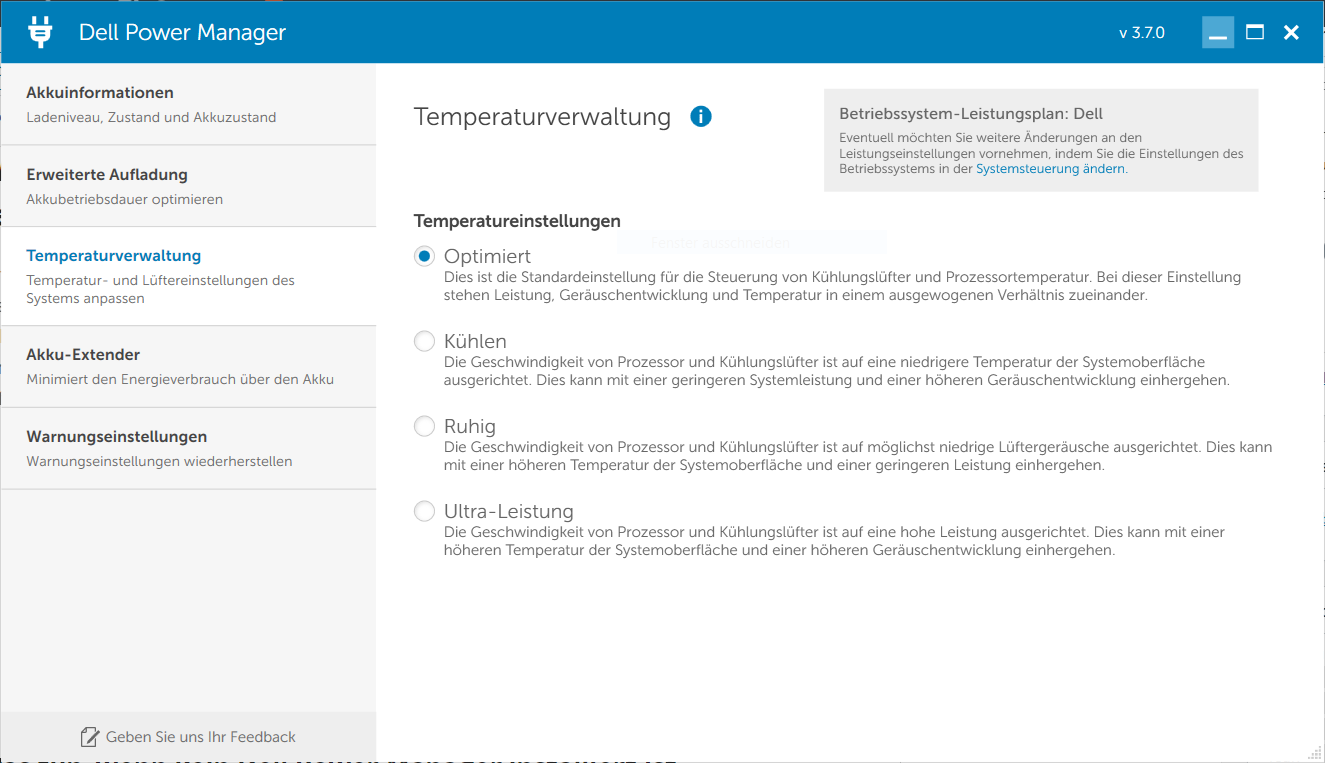
- Optimiert: Die Option „Optimiert“ ist in der Regel standardmäßig ausgewählt. Diese sorgt für ein ausgewogenes Verhältnis zwischen Leistung, Geräuschentwicklung und Temperatur.
- Kühlen: Hierbei wird die CPU so kühl wie möglich gehalten. Hierbei kann es jedoch zu einer geringeren Systemleistung und einer höheren Geräuschentwicklung kommen.
- Ruhig: Im Ruhemodus drehen sich die Lüfter sehr langsam. Hierbei kann es jedoch zu einer höheren Temperatur der Systemoberfläche kommen.
- Ultra-Leistung: In diesem Modus werden der Prozessor und die Lüfter auf eine hohe Leistung ausgerichtet. Hierbei kann es jedoch zu einer hohen Temperatur und einer hohen Geräuschentwicklung kommen.
Was tun, wenn kein Dell Power Manager installiert ist
Da es sich bei dem Dell Power Manager um eine Dell eigene Software handelt, können Sie die Software direkt von der Dell-Webseite herunterladen. Nach der Installation stehen Ihnen die beschriebenen Funktionen an Ihrem Dell-Notebook zur Verfügung.
